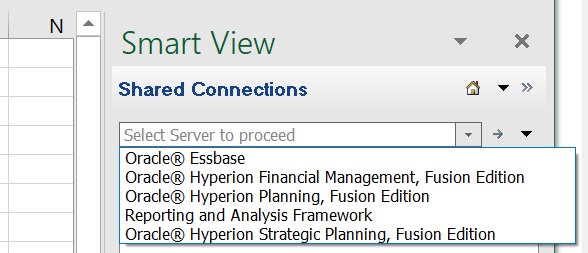Verbinding maken met gegevensbronnen
Vanuit Oracle Smart View for Office in Excel, Word en PowerPoint kunt u verbinding maken met verschillende ondersteunde gegevensbronnen, zoals Oracle Enterprise Performance Management Cloud en Oracle Enterprise Performance Management System bronnen, met behulp van een gedeelde verbinding of een privéverbinding.
Raadpleeg in dit onderwerp:
- Video's
- Voorbeelden van gedeelde verbindingen en privéverbindingen
- Richtlijnen voor gedeelde verbindingen en privéverbindingen
Video's
| Uw doel | Deze video bekijken |
|---|---|
|
Meer informatie over Smart View-verbindingen. |
|
|
Meer informatie over navigeren in Smart View, waaronder het maken van verbinding met een gegevensbron. |
|
|
Bekijk deze video voor meer informatie over het instellen van meerdere EPM Cloud-bedrijfsprocessen met één verbinding. |
Voorbeelden van gedeelde verbindingen en privéverbindingen
Hier volgen voorbeelden van de verschillende soorten verbindingen en hoe deze worden weergegeven in het Smart View-venster. Zo krijgt u een idee wat u kunt verwachten wanneer u verbinding maakt met gegevensbronnen in Smart View.
-
Gedeelde verbinding met één EPM Cloud gegevensbron
In het voorbeelddropdownmenu in Afbeelding 4-1 heeft de gebruiker toegang tot een verbinding met een Planning gegevensbron (dit is de optie EPM Cloud) en met Financial Reporting (de optie Rapportage-instellingen).
Afbeelding 4-1 Gedeelde verbinding met één EPM Cloud gegevensbron
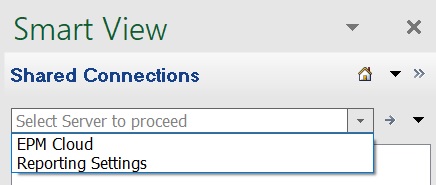
-
Gedeelde verbinding met meerdere EPM Cloud gegevensbronnen in hetzelfde domein
In het voorbeelddropdownmenu in Afbeelding 4-2 heeft de gebruiker toegang tot meerdere ondersteunde EPM Cloud-gegevensbronnen. Met 'FinPlan' wordt bijvoorbeeld verbinding gemaakt met een Planning-gegevensbron, met 'FinClose' met een Financial Consolidation and Close-gegevensbron, met 'Wrkforce' met een Workforce-gegevensbron, met 'Recon' met een Account Reconciliation-gegevensbron, enzovoort.
De servicebeheerder geeft de gegevensbronnamen op die u in het dropdownmenu ziet.
Afbeelding 4-2 Gedeelde verbinding met meerdere EPM Cloud gegevensbronnen
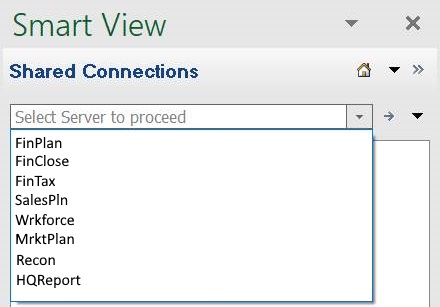
EPM Cloud-beheerders: zie Planning beheren, Verbinding maken met omgevingen in EPM Cloud voor informatie over het instellen van meerdere providers voor één gedeelde verbinding.
-
Gedeelde verbinding in Oracle Hyperion Enterprise Performance Management Workspace
In het voorbeelddropdownmenu in Afbeelding 4-3 heeft de gebruiker toegang tot vijf EPM System gegevensbronnen, waaronder Oracle Essbase en Oracle Hyperion Planning.
-
Privéverbindingen
In het voorbeelddropdownmenu in Afbeelding 4-4 zijn twee verbindingen te zien, voor Essbase en Oracle Hyperion Financial Management, die zijn gemaakt met de wizard 'Privéverbinding'. De resterende weergegeven verbindingen zijn gemaakt met de methode 'Snelle verbinding' en omvatten, onder andere, verbindingen met Oracle Hyperion Planning en Essbase.
Afbeelding 4-4 Verscheidene privéverbindingen
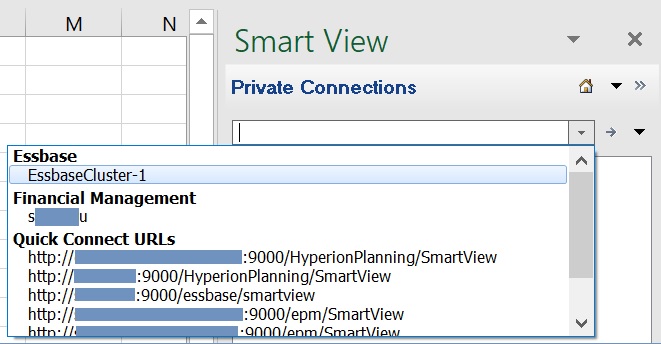
Richtlijnen voor gedeelde verbindingen en privéverbindingen
-
Vanaf release 20.200 kunt u aangepaste URL's (ook wel vanity-URL's genoemd) gebruiken om vanuit Smart View toegang te krijgen tot gegevensbronproviders. Als u een aangepaste URL wilt configureren, gebruikt u daarvoor een externe inkortfunctie voor koppelingen, zoals T.ly, Bitly, Rebrandly, TinyUrl of is.gd, of een opensource-oplossing, zoals YOURLS. Afhankelijk van de configuratie gbruikt u de aangepaste URL vervolgens als gedeelde verbinding, privéverbinding of snelle verbinding.
Opmerking:
-
Wanneer u een vanity-URL gebruikt, bestaat daarbij het risico dat u gevoelige gegevens verzendt naar de externe leverancier voor het inkorten van koppelingen. Als u bijvoorbeeld een pagina vernieuwt of gegevens verstuurt, verzendt u daarmee mogelijk ook wachtwoordgegevens.
-
De opdracht voor het installeren en bijwerken van extensies, Controleren op updates, nieuwe installaties en verwijderde installaties in het dialoogvenster Opties op het tabblad Extensies wordt niet ondersteund wanneer u bent ingelogd met een vanity-URL.
Beheerders of gebruikers van Smart View kunnen vanity-URL's maken. Voor uitgebreide informatie over het maken van vanity-URL's raadpleegt u de documentatie van uw gewenste externe leverancier voor het inkorten van koppelingen.
-
-
Voor sommige gegevensbronnen kunt u per werkblad slechts met één gegevensbron verbinding maken. Uitzonderingen en andere verbindingsrichtlijnen vindt u hieronder.
-
Planning, Planning Modules, Enterprise Profitability and Cost Management, FreeForm, Financial Consolidation and Closeen Tax Reporting:
U kunt verbinding maken met meerdere databases op één werkblad, zoals beschreven in Verbindingen wijzigen in EPM Cloud-werkbladen met meerdere rasters.
-
Essbase cloud en lokale versie:
-
Wanneer u verbinding maakt met de Oracle Essbase, cloud moet u een privéverbinding gebruiken.
-
U kunt verbinding maken met meerdere Essbase databases op één werkblad, zoals beschreven in Verbindingen wijzigen op werkbladen met meerdere rasters.
-
Als externe authenticatie inactief is, moet u om beveiligingsredenen uw gebruikersnaam en wachtwoord opgeven telkens wanneer u verbinding maakt met een andere applicatie op dezelfde server.
-
Als gebruikers eenmaal verbinding hebben met een Essbase-database, kunnen zij databasenotities bekijken die zijn gekoppeld aan de database. Als u databasenotities wilt weergeven vanuit het Smart View-venster, klikt u met de rechtermuisknop op de naam van de Essbase-database en selecteert u vervolgens Databasenotitie. U kunt databasenotities niet bewerken vanuit Smart View. Databasenotities kunnen in VBA worden geïmplementeerd door de VBA-functie HypGetDatabaseNote te gebruiken (zie HypGetDatabaseNote in de Oracle Smart View for Office Developer's Guide).
-
-
Oracle Analytics Cloud en Oracle Business Intelligence Enterprise Edition
-
Wanneer u verbinding maakt met Oracle Analytics Cloud of Oracle BI EE, moet u een privéverbinding gebruiken.
-
U kunt verbinding maken met meerdere catalogi op één blad, zoals beschreven in Verbinding maken met meerdere Oracle Analytics Cloud-gegevensbronnen en Verbinding maken met meerdere Oracle BI EE-gegevensbronnen.
-
-
Wanneer u verbinding maakt met Narrative Reporting, moet u een privéverbinding gebruiken.